Kako odpraviti napako z neveljavnim imenom prenosnega računalnika Microsoft OneNote?
Miscellanea / / August 04, 2021
Oglasi
Beležka vključuje uporabo pisala na papirju ali zvezku. Toda s časom spreminjanja se spreminjajo tudi metode beleženja. Zdaj lahko z računalniki, tabličnimi računalniki ali katero koli takšno elektronsko napravo neposredno vtipkamo vse, kar želimo zapisati, in jih shranimo kot zvezek v oblaku. OneNote je program ali aplikacija, ki vam to omogoča.
Uporabniki lahko ustvarijo različne zvezke in jih označijo neposredno iz aplikacije OneNote ter jih v realnem času shranijo v oblak. To uporabnikom omogoča prilagodljivost pri ustvarjanju in delu s poljubnimi zapiski. Toda v zadnjem času je bilo več poročil, da namizna različica aplikacije OneNote prikaže napako »Neveljavno ime zvezka«, kadar uporabniki poskušajo ustvariti nov zvezek. Razlogov, zakaj bi se to lahko zgodilo, je več, v tem članku pa si jih bomo ogledali. Torej, brez nadaljnjega odlašanja, pojdimo vanjo.

Vsebina strani
-
1 Kako popraviti napako OneNote »Neveljavno ime zvezka«?
- 1.1 Posodobite aplikacijo na najnovejšo različico:
- 1.2 Popravilo namestitve Officea:
- 1.3 Popravilo namestitve aplikacije OneNote:
Kako popraviti napako OneNote »Neveljavno ime zvezka«?
Kot smo že omenili, se za prikaz napake skriva več razlogov, najpogostejši pa je zastarela različica aplikacije OneNote. Zastareli programi so napolnjeni z napakami in če naletite na težave z določeno aplikacijo, morate najprej razmisliti o njeni posodobitvi na najnovejšo različico. Točno tako je tudi z aplikacijo OneNote. Če pa imate na namizju že nameščeno najnovejšo različico aplikacije, je to lahko težava tudi z namestitvenimi datotekami. Oglejmo si vse možne rešitve za napako »Neveljavno ime zvezka« in če jih imate se borijo s to napako, potem vam bo zagotovo pomagala ena od spodaj omenjenih rešitev ven
Oglasi
Posodobite aplikacijo na najnovejšo različico:
Aplikacija se običajno samodejno posodobi na najnovejšo različico. Če pa imate aplikacije nekoliko omejene, da jih posodabljajo same, se boste morali potopiti v nastavitve aplikacije in ročno posodobiti aplikacijo.
- Odprite aplikacijo OneNote in v meniju na vrhu kliknite Datoteka.
- V meniju, ki se odpre na levi, kliknite Račun tukaj.
- Ko ste v meniju računa, kliknite spustni meni poleg razdelka Officeove posodobitve.
- Na seznamu možnosti, ki se odprejo, izberite »Posodobi zdaj«.
- Če aplikacija zazna novo različico, sledite navodilom na zaslonu za uspešno namestitev najnovejše različice.
- Ko imate najnovejšo različico, morate znova zagnati računalnik in znova poskusiti ustvariti novo ime zvezka.
Če se napaka po posodobitvi aplikacije še vedno pokaže, poiščite naslednjo možno rešitev, omenjeno spodaj.
Popravilo namestitve Officea:
Če vam posodobitev aplikacije ni prinesla nič dobrega, morate razmisliti o popravilu datotek aplikacije. Zaradi nekaterih težav med namestitvijo nekatere datoteke morda niso bile pravilno nameščene. Ali pa so nekatere datoteke v imeniku aplikacije manjkale zaradi težav med namestitvijo. V tem primeru morate opraviti popravilo.
Obstajata dve različici te aplikacije: klasična namizna različica, ki je del zbirke Office, in druga je novejša samostojna različica UWP. Poglejmo, kako lahko najprej popravite klasično različico.
- Pritisnite tipko Windows + R, da se odpre pogovorno okno Zaženi.
- Vnesite »appwiz.cpl« in kliknite V redu. Odprlo se bo okno Programi in funkcije.
- V oknu Program in funkcije poiščite aplikacijo za Microsoft Office. Ko jo najdete, jo kliknite z desno miškino tipko in na seznamu možnosti, ki se prikaže, izberite »Spremeni«.
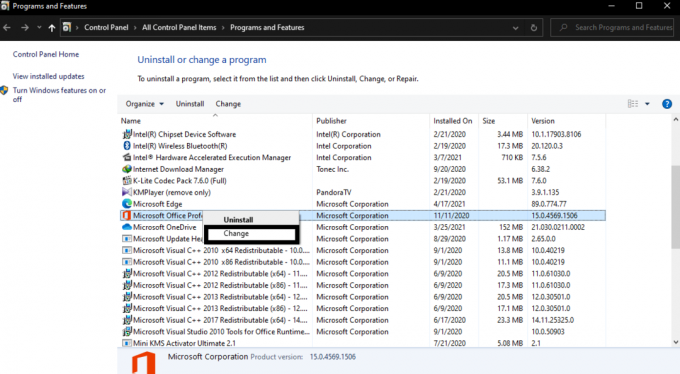
- Zdaj boste videli pojavno okno z možnostjo »Hitro popravilo«. Izberite Hitro popravilo in nato kliknite gumb Popravilo, da potrdite svoje dejanje.
- Počakajte, da se postopek popravila konča, in nato znova zaženite računalnik. Če pri ustvarjanju novega zvezka še vedno naletite na napako »Neveljavno ime zvezka« pri OneNote, ponovite zgoraj omenjene korake, vendar tokrat namesto »Quick Repair« izberite »Online Repair« možnost.
- Ko končate s spletnim popravilom, znova zaženite računalnik.
Če to ne reši težave z aplikacijo OneNote, poiščite naslednjo rešitev, omenjeno spodaj.
Oglasi
Popravilo namestitve aplikacije OneNote:
Zdaj pa poglejmo, kako lahko popravite novejšo samostojno različico UWP programa OneNote.
- Pritisnite tipko Windows + R, da se odpre pogovorno okno Zaženi.
- Vnesite »ms-settings: appsfeatures« in kliknite V redu. To bo odprlo meni Aplikacije in funkcije aplikacije Nastavitve.
- V desnem podoknu okna poiščite aplikacijo OneNote na seznamu aplikacij.
- Ko ga najdete, kliknite nanj in v njem se bo prikazala možnost »Napredne možnosti«.

- Kliknite Napredne možnosti in nato pojdite na zavihek Ponastavi. Tu kliknite gumb Popravi.
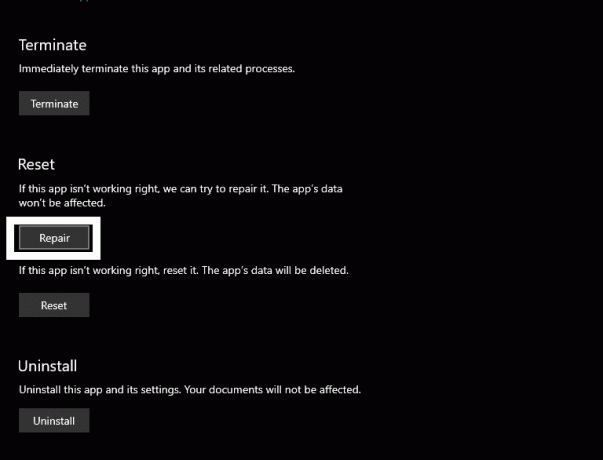
Oglasi
- Počakajte, da se postopek popravila konča, in nato znova zaženite računalnik.
Zdaj zagotovo ne boste videli nobene napake v aplikaciji OneNote med poskusom ustvarjanja novega zvezka. Če vam iz nekega razloga nobena od zgoraj omenjenih rešitev ni uspela, počakajte nekaj dni, saj bodo razvijalci aplikacije zagotovo potisnili posodobitev za odpravo te napake. Microsoft si nenehno prizadeva zagotoviti svojim uporabnikom najboljšo možno izkušnjo z OneNoteom, tako da odpravlja te napake, ki se pojavljajo vsake toliko časa. Ko izide novejša različica aplikacije, jo namestite in težavo bi morali rešiti.
Vse to je odpravljanje napake OneNote »Neveljavno ime zvezka«. Če imate kakršna koli vprašanja ali vprašanja o tem članku, komentirajte spodaj in odgovorili vam bomo. Oglejte si tudi naše druge članke o Nasveti in triki za iPhone,Nasveti in triki za Android, Nasveti in triki za računalnikein še veliko več za uporabnejše informacije.
Tukaj vas bomo vodili, kako odkleniti zagonski nalagalnik na Doov A55. Če ste…
Oglasi Tu bomo vodili, kako spremeniti jezik na BQ Mobile BQS-5203 Vision. Obstajajo...
Oglasi V tej vadnici vam bomo pokazali, kako odstraniti shranjena gesla v brskalniku Firefox. Tam...



